이전 메뉴얼 내용에 뉴상품관리 옵션등록 및 옵션세트 등록을 안내해 드렸는데요~
이번에는 이렇게 등록한 옵션을 상품에 설정하는 방법을 한번 같이해 볼까요?!
관리자페이지 로그인 해주세요^^

-6.jpg)
상단메뉴 상품관리 > 좌측메뉴 상품목록 바로가기 클릭하시면 좌측에 상품리스트가 보이게 되는데...
옵션 설정하실 상품 목록에 마우스를 가져가면 상품상세보기 팝업이 보이십니다. 상품 상세보기를 클릭해 주세요~ 
-7.jpg)
상품수정페이지 팝업이 뜨면 [옵션/재고] 메뉴를 클릭하시면 옵션/재고 설정 위치로 이동하게 됩니다.
옵션사용, 옵션구성방식, 옵션설정을 먼저 체크해주세요.
예시로 옵션 구성방식 중 조합 일체선택형 or 분리선택형을 해보도록 하겠습니다.
우선은 조합 일체선택형을 선택하고 옵션설정은 옵션세트 불러오기를 선택합니다. (이전 포스팅에서처럼 세트를 만드신 경우선택입니다.)
-8.jpg)
위의 그림처럼 옵션세트(품목생성형) 선택 _ (빨간박스참고) 클릭하시면 신발옵션이라고 예시로 옵션세트 등록한 명칭이 보이십니다.
해당 옵션을 선택하시면 됩니다.
-9.jpg)
옵션세트를 선택하시면 위의 그림과 같이 사용된 옵션 목록을 보실 수 있습니다. 해당 목록들이 체크가 모두 되어 잇으면
선택한 옵션 품목 추가를 클릭합니다.
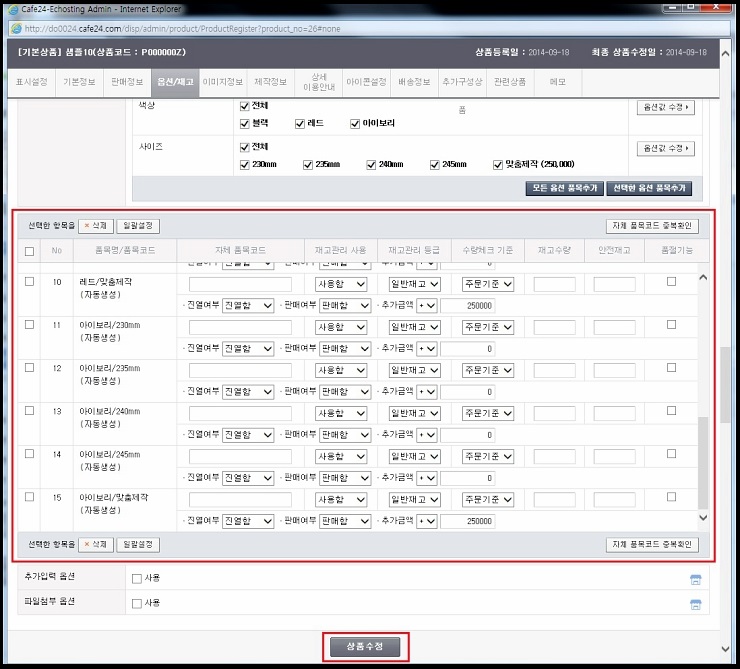
옵션추가를 하면 위의 그림과 같이 각 옵션별로 설정이 되는데... 위의 그림은 일체형으로 설정시 목록 나열입니다.
완료가 되시면 상품수정을 클릭합니다.
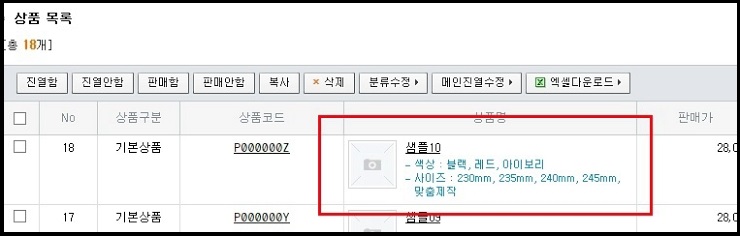
상품에 옵션이 설정된게 보이시나요?
옵션설정 후 상품페이지에서 실질적으로 어떻게 보이는지 확인하시기 바랍니다.
① 옵션 일체형
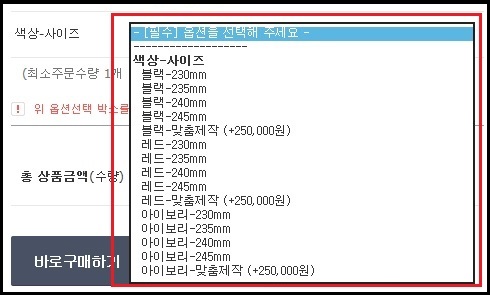
② 옵션 분리형
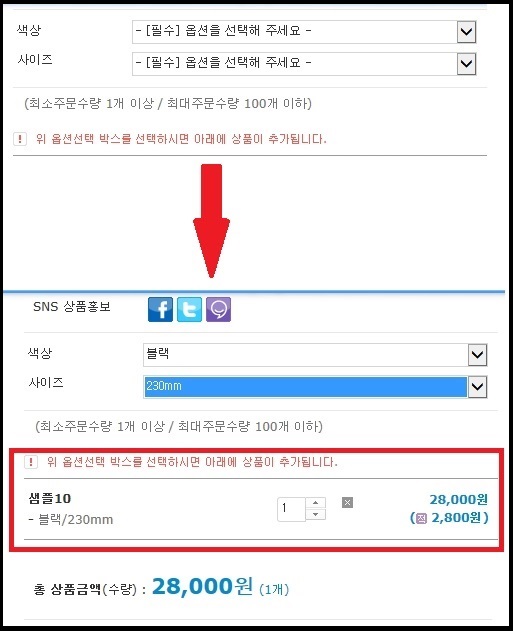
일체형과 분리형의 상품 옵션 노출 페이지 모습입니다.
연습을 해보셨으면 이제는 고객님 계정에 직접 옵션설정을 해보시고 어렵거나 힘든 부분이 있으면 언제든 다올 홈페이지나
카페24 고객센터로 연락주시기 바랍니다.